Tính năng ghi âm cuộc gọi trên iPhone là tính năng có giao diện đơn giản và cực kỳ dễ sử dụng, phù hợp dành cho những ai thường xuyên phải ghi âm cuộc gọi. Sau đây là hướng dẫn chi tiết của Phong Vũ Tech News về cách ghi âm cuộc gọi trên iPhone cực đơn giản!
- Hướng dẫn cách quay màn hình iPhone chi tiết nhất 2024
- Cách lấy lại mật khẩu iCloud nhanh chóng & an toàn 2024
- Cách chia sẻ WiFi trên iPhone: Đơn giản, Nhanh chóng và An toàn
Có thể ghi âm cuộc gọi trên iPhone được hay không?
Bạn hoàn toàn có thể ghi âm cuộc gọi trên iPhone, bởi thiết bị được tích hợp sẵn tính năng này, nằm trong mục ứng dụng “Ghi âm” của iOS. Tuy nhiên, nếu muốn thực hiện ghi âm bạn cần phải tuân thủ các quy định pháp luật liên quan đến quyền riêng tư, và nếu ghi âm không được sự đồng ý của các bên có thể dẫn đến vi phạm pháp luật. Hãy đảm bảo bạn tuân thủ quy định pháp luật tại địa phương và có sự đồng ý của tất cả các bên trước khi sử dụng tính năng này.
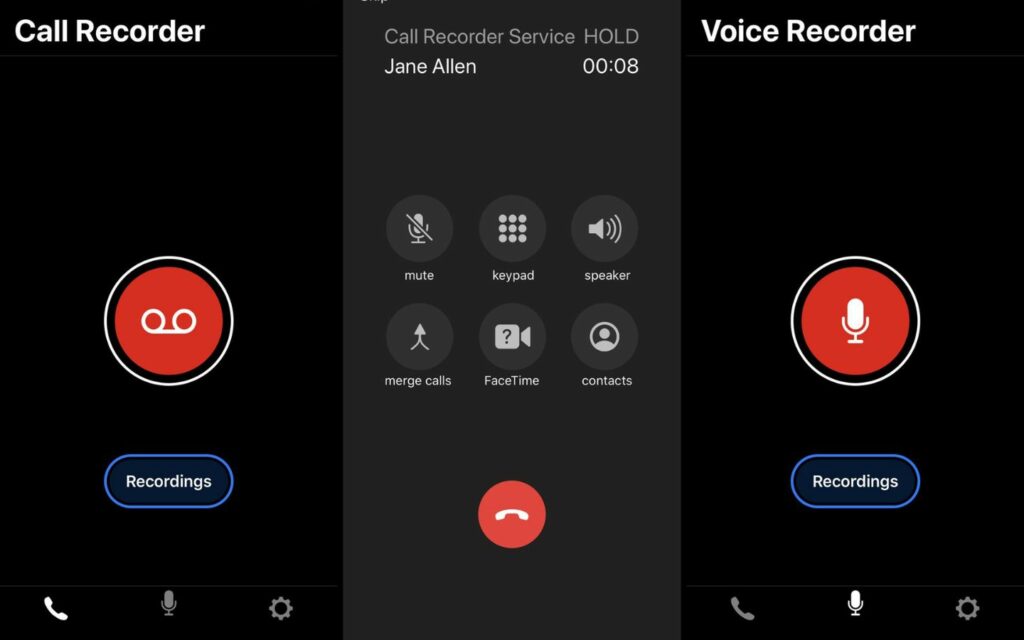
Sử dụng ứng dụng ghi âm có sẵn
Thông thường nhiều người dùng sẽ không chú ý đến tính năng ghi âm cuộc gọi trên iPhone. Nhưng đây lại là tính năng đơn giản và nhanh chóng nhất của iPhone mà bạn có thể sử dụng. Các bước thực hiện ghi âm như sau:
Bước 1: Bạn mở tính năng ghi âm trên điện thoại iPhone.
Bước 2: Tại giao diện màn hình, bạn chạm vào biểu tượng màu đỏ để bắt đầu ghi lại cuộc hội thoại hoặc âm thanh mà bạn muốn. Khi muốn kết thúc, hãy chạm lại vào biểu tượng đó để dừng việc ghi âm.
Bước 3: Nếu đã cảm thấy hài lòng với bản ghi âm đó, bạn hãy nhấn chọn Done.
Bước 4: Ngoài ra, iPhone còn cho phép bạn lưu bản ghi âm và đặt tên theo ý muốn của mình.
Ưu điểm
- Dễ sử dụng: Tính năng có giao diện đơn giản và thân thiện với người dùng, qua đó giúp ghi âm dễ dàng chỉ với một vài thao tác.
- Tiện lợi: Tính năng được trang bị sẵn trên iPhone, cho phép ghi âm mọi lúc người dùng muốn mà không cần thiết bị chuyên nghiệp hỗ trợ khác.
- Chất lượng âm thanh tốt: Tuy không phải tính năng chuyên dụng nhưng chất lượng ghi âm của Voice Memos luôn ổn định và đủ rõ để phục vụ nhu cầu cơ bản của người dùng.
- Chỉnh sửa dễ dàng: Tính năng ghi âm trên iPhone còn cho phép cắt, sửa đoạn ghi âm nhanh chóng mà không cần phần mềm bên ngoài.
- Đồng bộ: Đối với người dùng hệ sinh thái Apple, Voice Memos có thể được đồng bộ hóa với iCloud, cho phép truy cập và chỉnh sửa ghi âm từ nhiều thiết bị khác nhau.
- Miễn phí: Tính năng miễn phí có sẵn hầu hết trên các thiết bị di động, từ đó giúp tiết kiệm chi phí so với việc mua ứng dụng ghi âm khác.

Nhược điểm
- Giới hạn tính năng chỉnh sửa: Mặc dù dược trang bị tính năng chỉnh sửa cơ bản, nhưng không có các công cụ chuyên nghiệp khác như trong nhiều phần mềm chỉnh sửa âm thanh chuyên nghiệp.
- Dung lượng lưu trữ: File ghi âm có thể chiếm nhiều dung lượng lưu trữ, đặc biệt khi ghi âm dài. Người dùng có thể cần quản lý file hoặc tăng dung lượng bộ nhớ.
- Không hỗ trợ định dạng đa dạng: Tính năng Voice Memos thường chỉ hỗ trợ một số định dạng âm thanh cụ thể, không thể lưu hoặc xuất file dưới nhiều định dạng khác nhau.
- Thiếu tính năng nâng cao: Không có khả năng điều chỉnh các chi tiết âm thanh, loại bỏ tiếng ồn hay thêm hiệu ứng âm thanh.
- Khả năng chia sẻ hạn chế: Mặc dù có thể chia sẻ file qua nhiều phương tiện, nhưng quá trình thực hiện đôi khi gặp khó khăn hoặc bị giới hạn mức dung lượng có thể chia sẻ.
Sử dụng ứng dụng thứ 3 để ghi âm cuộc gọi trên iPhone
Call Recorder – IntCall
Call Recorder là ứng dụng dùng để ghi âm cuộc trên iPhone khá phổ biến, hỗ trợ việc ghi lại cả cuộc gọi đến và đi, bao gồm cả cuộc gọi nội địa và quốc tế. Các tệp ghi âm sau đó sẽ được lưu trữ trực tiếp trên điện thoại mà không cần thông qua bên thứ ba. Để sử dụng Call Recorder ghi âm cuộc gọi trên iPhone, bạn có thể thực hiện theo cách sau:
Bước 1: Đầu tiên, tải ứng dụng Call Recorder từ App Store > Hoàn thành các bước đăng nhập.
Bước 2: Trong mục “Call”, giao diện ứng dụng sẽ tương tự như khi bạn gọi điện thoại bình thường. Theo đó bạn chỉ cần chọn số điện thoại mà mình muốn gọi và ghi âm > Bắt đầu cuộc gọi, nếu gọi xong thì nhấn vào nút “Tắt” để kết thúc.
Bước 3: Chuyển sang mục “Recordings”, bạn sẽ thấy các file ghi âm với thông tin chi tiết như số điện thoại, ngày tháng ghi âm. Bạn có thể nghe lại bằng cách nhấn nút “Play”.
Bước 4: Để chia sẻ và lưu trữ dữ liệu một cách tiện lợi, bạn có thể đổi tên tệp tin, lựa chọn vị trí lưu khác, đồng bộ hóa với iTunes, chia sẻ thông qua email, xuất khẩu hoặc xóa tệp tin một cách nhanh chóng.
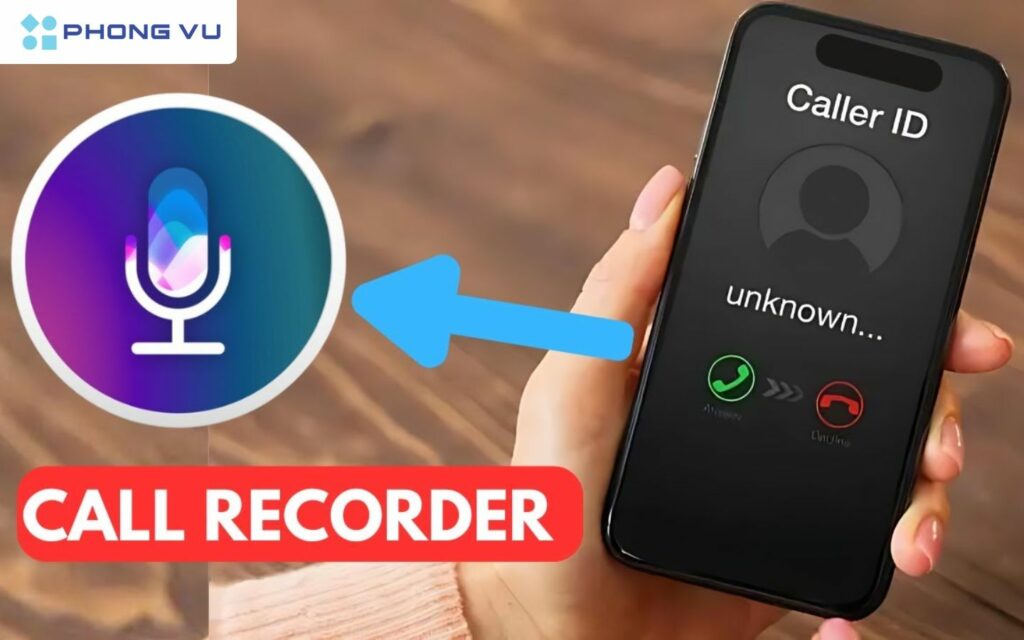
TapeACall Pro
TapeACall là ứng dụng ghi âm cuộc gọi trên iPhone rất được ưa chuộng. Ưu điểm của ứng dụng này là khả năng ghi âm cả cuộc gọi đến và đi, không chỉ trong nước mà còn quốc tế, chỉ với một vài thao tác đơn giản. Bạn có tải xuống TapeACall trực tiếp từ App Store cực kỳ đơn giản.
Bước 1: Thực hiện cuộc gọi như bình thường trên iPhone của bạn, sau đó mở ứng dụng TapeACall Pro. Để ghi âm, bạn chỉ việc nhấn vào nút Ghi âm trong ứng dụng.
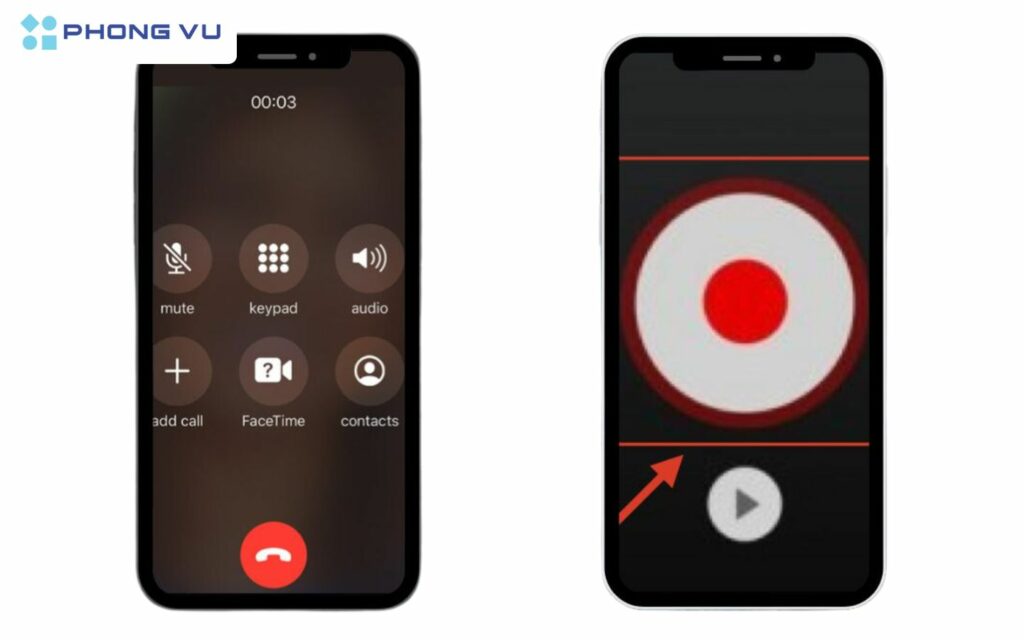
Bước 2: Nhấn nút “merge calls” trên màn hình của bạn để ghi âm cuộc gọi. Sau đó đoạn ghi âm này sẽ được lưu trữ sẵn trong ứng dụng TapeACall cho bạn xem lại dễ dàng.
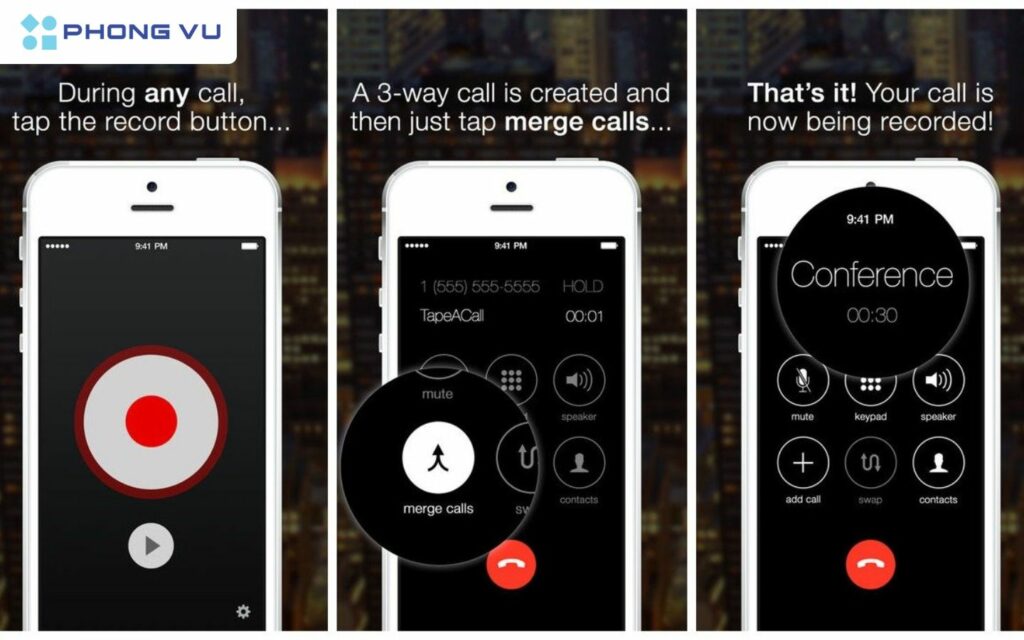
Lưu ý: Khi muốn kết thúc ghi âm, bạn chỉ cần nhấn biểu tượng dừng cuộc gọi trong ứng dụng.
Google Voice (chỉ áp dụng cho một số quốc gia)
Google Voice cung cấp một số điện thoại miễn phí và hộp thư thoại trên internet của Google. Phần mềm này có tính năng đáng chú ý là ghi âm cuộc gọi, cho phép người dùng có thể ghi lại cuộc gọi đến và đi dễ dàng. Dưới đây là các bước để ghi âm cuộc gọi qua Google Voice:
Bước 1: Đăng nhập vào tài khoản Google Voice của bạn trên https://voice.google.com/.
Bước 2: Trong giao diện của Google Voice, hãy chọn vào “Cài đặt” (biểu tượng bánh răng ở góc phải trên cùng). Sau đó, chọn “Cuộc gọi” từ menu bên trái.
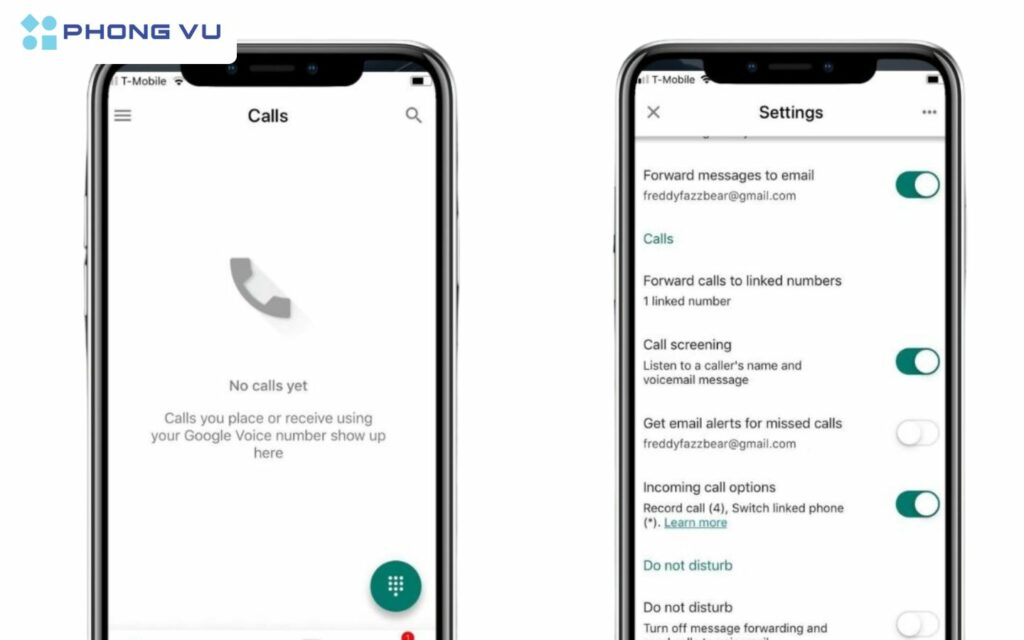
Bước 3: Sau khi thực hiện xong các bước trên, bạn có thể thực hiện ghi âm cuộc gọi trên Google Voice bằng cách ấn phím “4” trên bàn phím điện thoại khi đang nhận cuộc gọi.
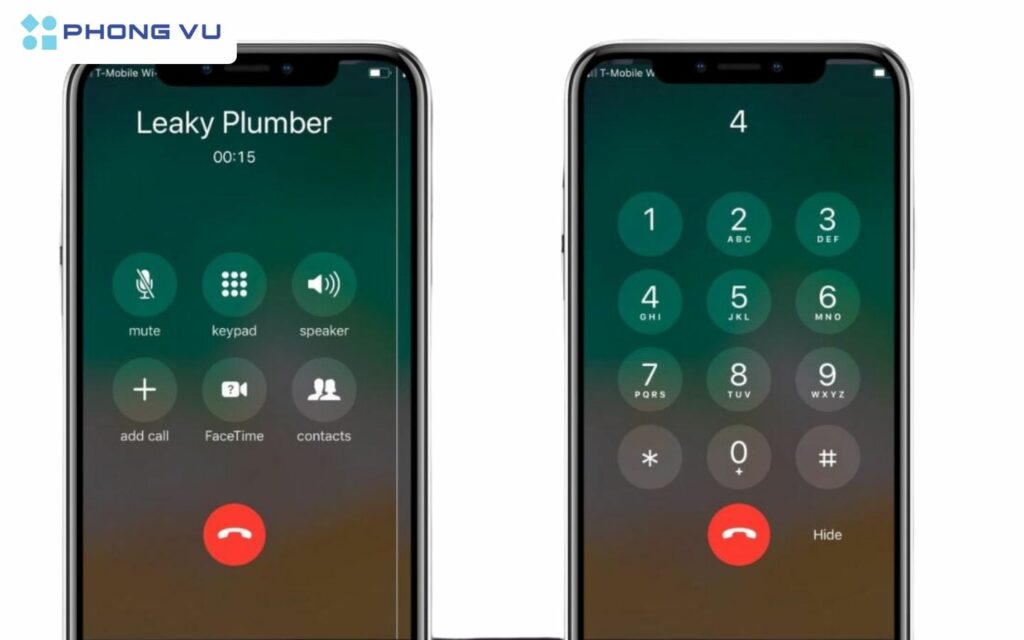
Sử dụng thiết bị ghi âm ngoài
Ngoài việc sử dụng các ứng dụng hỗ trợ, bạn cũng có thể sử dụng các thiết bị ghi âm ngoài khác. Các thiết bị này có thể là máy ghi âm chuyên nghiệp hoặc một chiếc điện thoại khác. Việc sử dụng các thiết bị này giúp bạn có thể ghi lại cuộc đàm thoại với chất lượng âm thanh tốt hơn khi bật loa ngoài.
Một số lưu ý quan trọng khi thực hiện ghi âm
Khi thực hiện ghi âm, một số lưu ý quan trọng bạn cần biết để đảm bảo chất lượng âm thanh tốt nhất. Đầu tiên, hãy chọn không gian yên tĩnh, tránh xa tiếng ồn từ xe cộ, quạt hay điều hòa không khí. Sau đó hãy kiểm tra thiết bị ghi âm trước khi sử dụng để chắc chắn rằng nó hoạt động ổn định, hãy nhớ kiểm tra cả pin cũng như dung lượng lưu trữ.
Đặt micro cách nguồn âm thanh, thường là miệng người nói, khoảng 15-30 cm để âm thanh được thu âm rõ ràng, không bị quá nhỏ hoặc quá lớn gây bể tiếng.
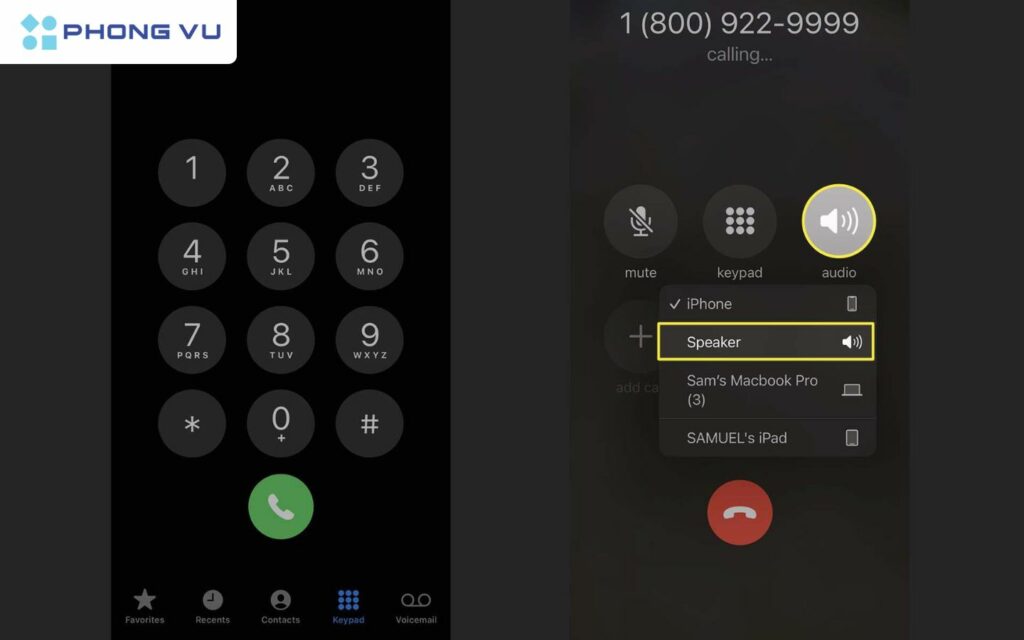
Để tránh bị gián đoạn khi ghi âm, bạn cần tắt các thiết bị có thể gây nhiễu như thông báo điện thoại hoặc chuông báo thức và nên chuyển điện thoại sang chế độ máy bay. Hay ghi âm thử nghiệm cũng khá quan trọng để kiểm tra mức âm lượng và chất lượng âm thanh đầu ra, từ đó có thể điều chỉnh cho phù hợp.
Trong khi ghi âm, hãy giữ thiết bị ổn định và nói một cách rõ ràng, không ngập ngừng để tránh lỗi khi nghe lại. Sau khi ghi âm, lưu trữ ngay tệp vừa rồi để không mất dữ liệu. Những biện pháp này sẽ giúp quá trình ghi âm của bạn diễn ra suôn sẻ và đạt chất lượng cao.
Những câu hỏi liên quan về ghi âm cuộc gọi trên iPhone
Ghi âm cuộc gọi trên iPhone được bao lâu?
Thời lượng ghi âm cuộc gọi trên iPhone còn tùy thuộc vào ứng dụng mà bạn chọn sử dụng. Mỗi ứng dụng sẽ có những hạn chế riêng về thời gian ghi âm. Bạn nên tham khảo các thông tin về thời gian ghi âm của mỗi ứng dụng đang dùng để hiểu rõ hơn về các giới hạn thời gian ghi âm trên iPhone.
Thực hiện ghi âm cuộc gọi trên iPhone trực tiếp ở đâu?
Tính năng ghi âm cuộc gọi trên iPhone không có sẵn trực tiếp trong ứng dụng Điện thoại hoặc FaceTime trên iPhone, mà được cung cấp qua ứng dụng “Ghi âm” của Apple. Ngoài ra, bạn có thể tìm và tải các ứng dụng ghi âm từ bên thứ ba trên App Store như đã kể ở trên.

Ghi âm cuộc gọi trên iPhone được lưu ở đâu?
Trên iPhone, các cuộc gọi được ghi âm thông qua ứng dụng chuyên biệt thường được lưu trữ ngay trong ứng dụng đó, chứ không phải trong ứng dụng Điện thoại hay Voicemail của Apple.
Ví dụ, khi sử dụng ứng dụng ghi âm như TapeACall, các cuộc gọi được ghi âm sẽ được lưu trữ trong ứng dụng hoặc trong một thư mục riêng trên điện thoại. Bạn có thể truy cập ứng dụng để nghe lại, quản lý và chia sẻ các cuộc gọi đã ghi âm dựa trên các tính năng do ứng dụng cung cấp.
Kết luận
Trên đây là tất tần tật về cách ghi âm cuộc gọi trên iPhone mà bạn cần biết. Bạn có thể ghi âm trực tiếp cuộc gọi trên iPhone, tuy nhiên nệu muốn có nhiều tính năng khác hơn có thể tải những ứng dụng chuyên dùng để ghi âm.








